サポテキ(6) 私の今の編集モード
公開日:
:
最終更新日:2012/07/14
Android SupportText
目次
1.はじめに
サポテキというアプリを知って、10日間くらいになります。サポテキは、あっという間に、私のAndroidにおける中心的存在になりました。
そろそろ、ある程度設定や使い方が落ち着いてきたので、現段階のスクリーンショットを貼り付け、簡単にメモしておきます。
なお、私が使っているサポテキの機能は、サポテキにできることの、ほんの一部です。サポテキにできることは、私がここにメモするよりも、ずっと多彩です。サポテキに興味を持った方は、ぜひ、公式ブログ、ウィキ、2chなどを見てください。
2.編集モードのスクリーンショット
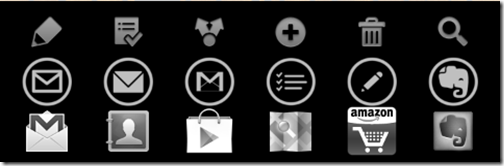
これが、編集モードのスクリーンショットです。私は、基本的には、編集モードしか使っていないため、よく使うユーザー定義のボタンを、すべて編集モードに入れています。
列数と行数は、6列×3行です。これ以上細かくすると、ミスタップが増える気がしたため、この数にしてあります。
少しでもテキストボックスを広くするため、文字は消しました。
大まかに、行によって機能を分けています。
- 1行目は、もとからあるいろんな機能のボタンです。
- 2行目は、サポテキをテキストデータの起点として使うためのユーザー定義を並べてあります。
- 3行目は、サポテキから各アプリの検索機能を利用するためのユーザー定義を並べてあります。
以下、行ごとに、簡単にメモします。
【1行目】もとからあるいろんな機能のボタン

順に
- 閲覧モードへ
- MyTextを開く
- 共有
- コピー
- すべて削除
- ブラウザで検索
です。
1行目をあまり使えていないのが、今の課題です。
閲覧モードをほとんど使わないので、閲覧モードへの切り替えボタンを表示しておくのは無駄のような気もします。また、MyTextに履歴を取っているので、コピーボタンもいらないかもしれません。
すべて削除は、かなりよく使っています。
【2行目】サポテキをテキストデータの起点として使うためのユーザー定義

順に
- spモードメール新規作成
- 特定の人宛のspモードメール新規作成
- Gmail新規作成
- Toodledoのタスク新規作成(Ultimate To-Do Listを利用)
- Evernoteのノート新規作成(Evernote公式アプリを利用)
- バックグラウンドでEvernoteに投稿する(EverSenderを利用)
です。
私のサポテキ運用の要が、この2行目です。
spモードメール本文を作成するのは、もっぱらサポテキからです。動作が軽いところが、大変気に入っています。
サポテキからEvernoteへテキストを投稿する手段が3つあるということを書きましたが、今、私は、公式アプリを使う方法と、EverSenderを使う方法を採用しています。公式アプリを経由してタイトル、ノートブック、タグなどを選択したい場合と、バックグラウンドで即Evernoteに投げ込みたい場合とで、使い分けています。
【3行目】サポテキから各アプリの検索機能を利用するためのユーザー定義

順に
- Gmail検索(Gmailアプリ)
- 電話帳検索(電話帳アプリ)
- GooglePlay検索(GooglePlayアプリ)
- 地図検索(GoogleMapアプリ)
- Amazon検索(Amazonアプリ)
- Evernote検索(Evernoteアプリ)
です。
これらのユーザー定義は、すべて、タイプ「Search」を使っています。タイプに「Search」を選んで、アプリ選択で各アプリを選ぶだけのユーザー定義です。各アプリから検索するよりも速いです。(もちろん、検索自体の時間は変わりません。検索に行くまでの時間が速いです。)
スポンサードリンク
関連記事
-

-
AndroidでEvernoteを使う際の工夫~iPhoneとの比較~
AndroidでEvernoteを使うことについて考えてみます。比較対象は、iPhoneでEvern
-

-
auとSoftBankはiPhone5で盛り上がっているのにdocomoは蚊帳の外で寂しいので、docomoのAndroidのいいところを探す
1.はじめに iPhone5が発表されました。auとSoftBankは盛り上がっています。でも、d
-

-
Androidをどう使うかの転換~情報を消費するツールから思考と生産を補助するツールへ~
1.いちばん身近にある道具の使い方 先日ふと気づいたのですが、私にとって、いちばん身近にある道具は
-

-
「まだGoogleドライブの準備が整っていません」から「Googleドライブへようこそ」へ
1.Googleドライブ発表 Googleドライブが発表されました。特徴は、以下の通りです。
-

-
FOMAのパケ・ホーダイフラットからXiパケ・ホーダイフラットへ、月半ばで契約変更した場合、パケ・ホーダイ料金は二重課金されるのか?
1.問題 FOMAのパケ・ホーダイ フラットは、月額定額料5460円で、FOMAの通信が使い放題に
-

-
Androidスマートフォンで、Googleリーダーに登録した記事を、Read It Laterで読み、ログをEvernoteに残す流れ
私が行っている、「Androidスマートフォンを使って、Googleリーダーに登録した記事を、Rea
-

-
Evernoteにテキストを投稿するためのAndroidアプリ「WriteNote」を活用するアイデア
1.AndroidからEvernoteにテキストデータを保存する方法 AndroidからEvern
-

-
Androidをどう使うか(キャリア・契約・機種・使用方法の一例)[2012.08版]
2012年8月29日のIFA2012でXperia Tsubasa(SO-01E)が発表されるかにも
-

-
Android版Evernote公式アプリのウィジェットではなく、WriteNoteを使うことの、3つのメリット
1.なぜ、WriteNoteを使うのか (1)AndroidからEvernoteにテキスト形式のメ
-

-
PenTileとは何なのか? GALAXY S3のディスプレイを検証する。
GALAXY S3のディスプレイは、ペンタイル配列を採用しているそうです。ネット上には、ペンタイル配

